
İçindekiler:
- Yazar John Day [email protected].
- Public 2024-01-30 13:21.
- Son düzenleme 2025-01-23 15:14.



Bu Proje: Ethernet Shield ile Arduino UNO R3 tabanlı, telnet kullanarak ağ üzerinden 8 rölenin durumunu kontrol etmeyi sağlayan bir uzaktan kontrol sistemidir.
Este Proyecto: telnet ve uzaktan kumanda için sistemsiz kontrol, basado ve Arduino UNO R3 ile Ethernet Kalkanı, 8 relés kontrolü için izinli kontroller.
Adım 1: Proje İçin Malzemeler
Çok az eleman ile monte edebileceğimiz sistem bu listede detaylı olarak anlatılmıştır.
En çok satan öğelerin listesi, en iyi listeler.
Malzemeler
- 1- Arduino UNO R3
- 1- Kalkan Ethernet W5100
- 1- 8 Röle Kartı
- 10- Dupont Erkek-Dişi Kablolar
Adım 2: Donanım Montajı




Bu en basit aşamadır, çünkü sadece Arduino UNO'yu Ethernet Shield'e bağlamanız ve ardından Arduino UNO'nun dijital pinlerinden başlayan kabloları (aslında bu üzerinde olduğu için Ethernet Shield'den çıkıyorlar) bağlamak zorundasınız. röle kartının her kontağı.
Basit, basit, tek başına bir Arduino UNO con el Shield Ethernet ve luego conectar los kabloları partiendo desde los pines dijitales del Arduino UNO (en realidad salen desde el Shield Ethernet ya da que esta sobre este) bir cada iletişim kutusu la placa de reles.
Adım 3: Kod ve Programlama
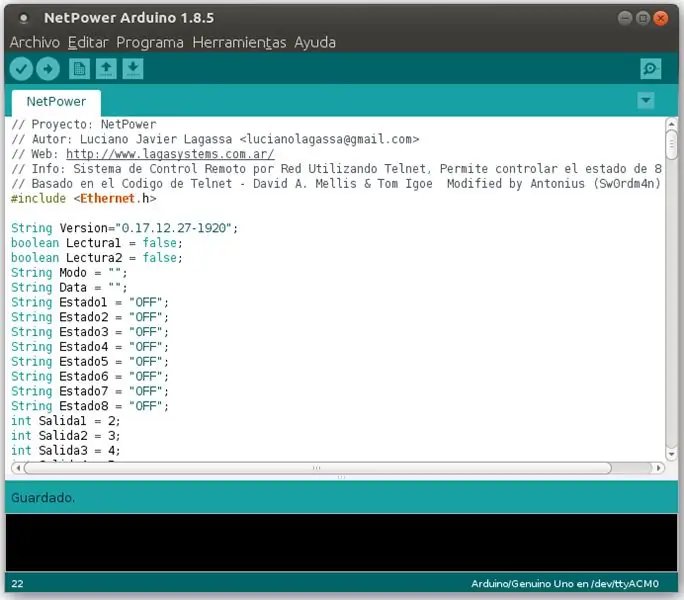
Diyelim ki bu, hata ayıklamaya başladığımdan beri daha uzun süren ve Arduino UNO'daki belleğin boyutuyla ilgili sorunlar yaşayan kısım, bu yüzden kodun bir kısmını sildim, özellikle giriş yapma veya sahip olsaydım diğer işlevleri yoktu. kullanmayı düşünüyorum ama cihazın küçücük hafızasını doldurmaya çok yakın olduğum için çok fazla kodu kaldırmak zorunda kaldım, belki gelecekteki bir sürümde daha güçlü bir donanım kullanırım.
Programlayacağız, sıkıştırılmış dosyayı indirip ayıklayacağız, bu içinde "NetPower. ino" dosyası olan bir "NetPower" klasörü oluşturuyor, bu klasörü (dosyayla birlikte) istediğiniz yere taşımanız gerekiyor. Arduino IDE projelerini kaydedin. daha sonra Arduino IDE'yi başlatın, kartı, bağlantı noktasını yapılandırın ve NetPower projesini açın, koddaki ağ parametrelerini yapılandırmanız gerekir, sadece Arduino'yu programlayın ve NetPower sistemini kullanabileceksiniz.
Arduino UNO, por lo que ortadan kaldırmak için herhangi bir bağlantı oturum açma ve işlevler sıraya girme ve kullanma Pero al estar muy cerca dellenar la diminuta memoria del atmega tuve que eliminar çok koddigo, sınavlar ve alguna futura versiyonu bir donanımın güçlü bir şekilde kullanılması.
Vamos a Programar, solo arşivi en iyi arşivi ve ekstra bilgileri "NetPower" ile "NetPower.ino" ile iç mekanda, en iyi şekilde arşivle Proyectos de Arduino IDE. Arduino IDE'yi başlatır, placa'yı yapılandırır, NetPower'ı yapılandırır ve tasarlar, NetPower'ı yeniden yapılandırır, Arduino'yu yeniden yapılandırır ve NetPower'ı kullanır.
Adım 4: Nasıl Kullanılır?
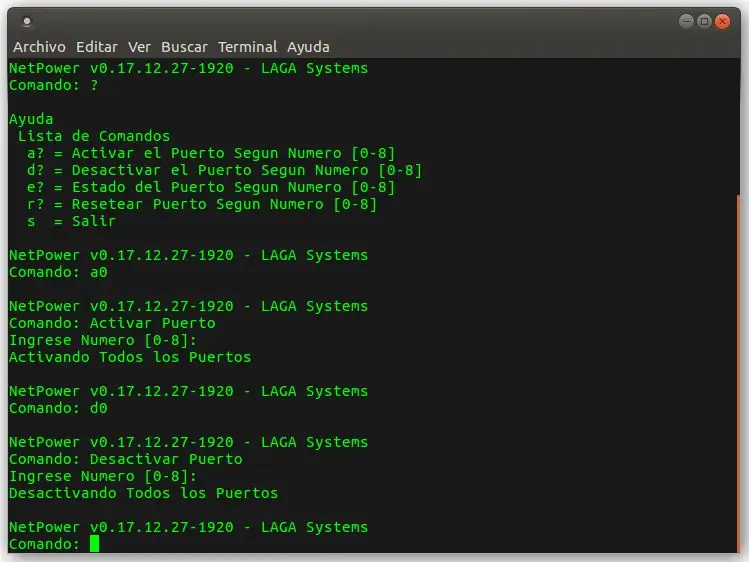
Sisteme önceden bağlanabilmek için koddaki ağ parametrelerini yapılandırmak zorundaydık, sistemi zaten yapılandırmış ve programlamış olarak, sadece şu komutu çalıştırmamız gerekiyor: telnet SYSTEM-IP-ADDRESS
Komut Listesi
- a? Numaraya Göre Bağlantı Noktasını Etkinleştir[0-8]
- NS? Numaraya Göre Bağlantı Noktasını Devre Dışı Bırak[0-8]
- e? Numaraya Göre Port Durumu[0-8]
- r? Bağlantı Noktasını Numaraya Göre Sıfırla[0-8]
- s = Çıkış
Para poder conectar al sistema previamente se tubo que yapılandırmak için kırmızı ve en el código, programlama ve programlama yapılandırma ve solo yapılandırma: telnet IP-DEL-SISTEMA
Liste de Komandolar
- a? = Activar el Puerto Segun Numero [0-8]
- NS? = Desactivar el Puerto Segun Numero [0-8]
- e? = Estado del Puerto Segun Numero [0-8]
- r? = Puerto Segun Numero'yu yeniden başlatın [0-8]
- s = Salir
Adım 5: Son Selamlar

Daha önce de belirttiğim gibi, projelerimin çoğunda geri dönüşüm malzemeleri kullanılıyor, bu nedenle atölyem için malzeme katkısında bulunan herkese teşekkür etmek istiyorum.
Ocasiones ve diğer vesilelerle, çok sayıda malzemeyi yeniden gözden geçirme, daha fazla bilgi edinme, çok daha fazla malzeme ve daha fazla malzeme.
Önerilen:
Nasıl Yapılır: Raspberry PI 4 Headless (VNC) Kurulumu Rpi-imager ve Resimlerle: 7 Adım (Resimlerle)

Nasıl Yapılır: Raspberry PI 4 Headless (VNC) Kurulumu Rpi-imager ve Resimlerle: Bu Rapsberry PI'yi blogumda bir sürü eğlenceli projede kullanmayı planlıyorum. Kontrol etmekten çekinmeyin. Raspberry PI'mi kullanmaya geri dönmek istedim ama yeni konumumda Klavye veya Farem yoktu. Ahududu kurduğumdan beri bir süre geçti
Adım Sayacı Nasıl Yapılır?: 3 Adım (Resimlerle)

Adım Sayacı Nasıl Yapılır?: Yürümek, koşmak, bisiklete binmek, badminton oynamak gibi birçok sporda iyi performans gösterirdim. Binmeyi çok uzun zaman önce dolaşmak için seviyorum. Pekala, iri göbeğime bakın……Her neyse, egzersize yeniden başlamaya karar verdim. Hangi ekipmanı hazırlamalıyım?
Adım Adım Arduino Uno ile Akustik Kaldırma (8 adım): 8 Adım

Arduino Uno ile Akustik Kaldırma Adım Adım (8 adım): ultrasonik ses dönüştürücüler L298N erkek dc pinli Dc dişi adaptör güç kaynağı Arduino UNOBreadboardBu nasıl çalışır: İlk olarak, Arduino Uno'ya kod yüklersiniz (dijital ile donatılmış bir mikrodenetleyicidir) ve kodu dönüştürmek için analog bağlantı noktaları (C++)
Kolay Adımlar ve Resimlerle Bilgisayar Nasıl Sökülür: 13 Adım (Resimlerle)

Kolay Adımlar ve Resimlerle Bir Bilgisayar Nasıl Sökülür: Bu, bir PC'nin nasıl söküleceği hakkında bir talimattır. Temel bileşenlerin çoğu modülerdir ve kolayca çıkarılabilir. Ancak bu konuda organize olmanız önemlidir. Bu, parçaları kaybetmenize ve aynı zamanda yeniden birleştirmeyi kolaylaştırmaya yardımcı olacaktır
Adım Adım Ciclop 3d Tarayıcı My Way: 16 Adım (Resimlerle)

Adım Adım Ciclop 3d Tarayıcı Adım Adım: Merhabalar, ünlü Ciclop 3D tarayıcıyı gerçekleştireceğim. Orijinal projede iyi açıklanan tüm adımlar mevcut değil. Öncelikle işlemi basitleştirmek için bazı düzeltmeler yaptım. Tabanı yazdırıyorum ve PCB'yi yeniden sterilize ediyorum, ama devam et
